Anuncio
 El espacio de almacenamiento es uno de los mayores problemas para los usuarios de computadoras portátiles. Puede quedarse sin esos bytes en muy poco tiempo, especialmente si llena su computadora portátil con multimedia archivos como música y películas: los tipos de archivos que guarda y administra con un administrador multimedia me gusta iTunes.
El espacio de almacenamiento es uno de los mayores problemas para los usuarios de computadoras portátiles. Puede quedarse sin esos bytes en muy poco tiempo, especialmente si llena su computadora portátil con multimedia archivos como música y películas: los tipos de archivos que guarda y administra con un administrador multimedia me gusta iTunes.
Un vistazo rápido a los tamaños de carpeta dentro del disco duro de mi MacBook muestra que la carpeta de iTunes ocupa un área grande en ese espacio de almacenamiento casi lleno. Para recuperar espacio para respirar, decidí mover mis colecciones a un disco externo.
Si el problema es solo mover todo dentro de la carpeta iTunes a la unidad externa, un simple cortar y pegar lo resolvería. El truco, sin embargo, es mantener todo intacto. Nadie quiere volver a llenar cientos (o miles) de información de la canción, reasignar todas las clasificaciones, volver a pegar todas las letras y volver a buscar la portada Mejore iTunes para Mac con estas herramientas de terceros
Aunque iTunes ahora abarca mucho más que simplemente música, el software aún está lejos de ser perfecto. Afortunadamente, puede completar los espacios en blanco con algunas herramientas de terceros. Lee mas . Lo único que debería ser diferente después del movimiento es la ubicación.
Hazlo a la manera de iTunes
Después de preguntar y navegar por la red, encontré varias formas de lograr este objetivo; desde la forma más fácil, casi automática, hasta la forma complicada de compilación de scripts. Al final, elegí la forma más fácil y obvia: la forma de iTunes. Además de la simplicidad, la razón por la que lo elegí es porque es aplicable tanto para Windows como para Mac.
El siguiente proceso se realizó utilizando la versión Mac de iTunes, pero los pasos son similares en la versión de Windows.
- Para mover sus colecciones a otra ubicación, abra iTunes "Preferencias". Usa el menú "Editar preferencias"(Windows) o"iTunes - Preferencias" (Mac). También puede usar la combinación de teclas de acceso directo: "Ctrl + Coma" (Windows) o "Comando + Coma" (Mac).
- Ve a la "Avanzado"Y haga clic en"Cambio"Para"Ubicación de la carpeta iTunes Media“. Mientras lo hace, marque el "Mantenga la carpeta iTunes Media organizada"Y"Copie archivos a la carpeta iTunes Media cuando los agregue a la biblioteca"Cajas.
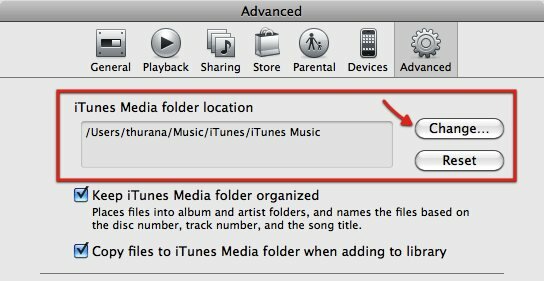
- Navegue a la nueva ubicación donde desea colocar su colección. Crea una nueva carpeta si es necesario.
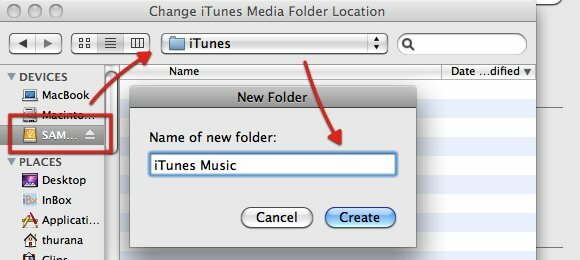
- Después de hacer clic en "Crear", ITunes actualizará la biblioteca.
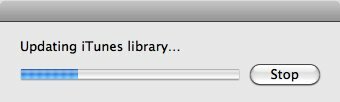
- Ahora ha asignado una nueva ubicación para almacenar su colección, pero los archivos multimedia todavía están en la ubicación anterior. Para moverlos a la nueva ubicación, debe consolidarlos. Ir "Archivo - Biblioteca - Organizar biblioteca"(Similar en Windows y Mac).
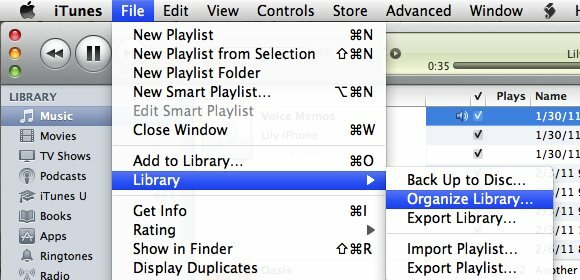
- Comprobar el "Consolidar archivos"Y haga clic en"Okay“. Si ya organizó sus archivos en la carpeta iTunes Music, el segundo cuadro aparecerá atenuado.
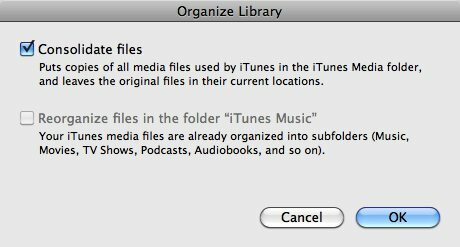
- Entonces comenzará el juego de espera: iTunes copiará todos los archivos dentro de la carpeta iTunes Music en la nueva ubicación. El proceso puede llevar un tiempo dependiendo de qué tan grande sea su colección.
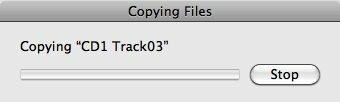
- Ahora que su colección se almacena de forma segura en el disco duro externo (u otra ubicación que usted elija), puede eliminar (algunos de) los archivos en la ubicación anterior para liberar espacio en su disco duro conducir. Puede conservar sus canciones / películas favoritas para poder reproducirlas incluso sin la unidad externa.
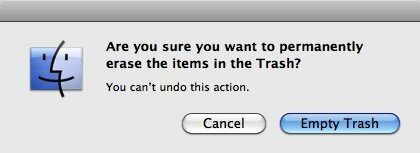
Otro punto para recordar: aunque los archivos multimedia están en el disco externo, iTunes almacena la información sobre ellos en el archivo de la Biblioteca de iTunes en su disco duro local. Entonces no borres el archivo de la biblioteca de iTunes.
¿Que pasará ahora?
Con un espacio vacío más grande en el disco duro interno de su computadora portátil, está convencido de que mover su colección multimedia fue una buena idea. Pero también se da cuenta de que llevar un disco duro externo donde quiera que vaya no es práctico. La pregunta es, ¿qué sucederá si abre iTunes en su computadora portátil mientras la unidad externa está desconectada?
Recibirá este mensaje de error cada vez que desee reproducir un archivo que no existe en el disco duro local. Luego aparecerá un signo de exclamación junto al elemento.
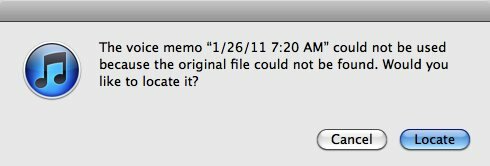
Si aún conserva los elementos que desea reproducir dentro de la unidad local, haga clic en "Localizar", Busque la ubicación y podrá reproducirlos sin ningún problema. Si no, haga clic en "Cancelar“. No tiene que hacer nada porque este problema se resolverá automáticamente la próxima vez que conecte el disco duro. Si agrega nueva música o películas durante el período desconectado, siempre puede consolidar esos archivos en el almacenamiento externo más adelante.
Otra posible ruta a seguir es crear otra biblioteca de iTunes para sus archivos multimedia locales. Puede hacerlo manteniendo presionado el botón "Alt"Al abrir iTunes, tendrá la opción de crear una nueva biblioteca.
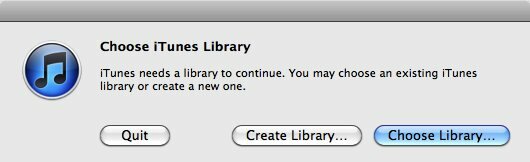
- Dé un nombre específico a la biblioteca para que pueda distinguir fácilmente entre el que apunta a los archivos locales y el que apunta a los archivos almacenados en la unidad externa.
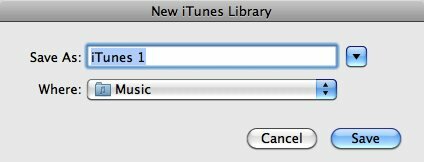
- Presionando "Alt"Al abrir iTunes también le permitirá cambiar fácilmente entre las bibliotecas de iTunes.

Si tiene una solución diferente que funcione mejor para usted, ¡compártala usando los comentarios a continuación!
Un escritor indonesio, músico autoproclamado y arquitecto a tiempo parcial; quien quiere hacer de un mundo un lugar mejor, una publicación a la vez a través de su blog SuperSubConscious.


